Officeの種類とは?MicrosoftOfficeの特徴や安く購入する方法

Officeとは?
Officeとは文書作成ソフト・表計算・スライド作成ソフトなど、ビジネス用のアプリケーションソフトの総称となります。
代表的な製品はMicrosoftのWord・Excel・PowerPoint・Outlookや、Googleのドキュメント・スプレッドシート・スライドなどがあります。
「パソコン買ったら一緒についてくるやつ?」
そう思う方もいるかもしれません。しかし、無料でついてくるものではないのはご存知でしょうか?
今回の記事では各Officeの料金形態やよくあるお悩みについて、Offiecソフトの販売をしている会社の中の人がお伝えいたします!

Officeの契約種類別に特徴を徹底比較
購入方法は大きく3つあり、それぞれメリットとデメリットがあります。
※ 使用可能デバイス数や使用するデバイスの移動の可否は、サブスクリプション版の種類によって異なる場合があります。
購入形態の選び方
- プリインストール版:新しいPC購入時に、Officeをすぐに使い始めたい方におすすめ。
新しいPC購入時に、メーカーオプションとして選択可能。
購入後の追加インストールや別PCへの以降は不可。
PC購入価格にOfficeの費用が含まれているため、別途購入費用は不要。
バージョンアップは不可。 - 永久ライセンス版:初期費用を抑えたい方、最新機能へのこだわりがない方におすすめ。
パッケージ版またはオンラインで購入可能。
一括払いで購入するため、初期費用がかかる。
バージョンアップは不可。
サポート期間は終了するまで。 - サブスクリプション版:常に最新機能を利用したい方、複数台でOfficeを使用したい方におすすめ。
Microsoftアカウントで契約。
年間または月額払いを選択可能。
複数のPCにインストールして使用可能。
常に最新機能を利用可能。
サブスクリプションバージョン
それぞれのメリットとデメリットを理解して、最適な購入形態を選びましょう。

よくあるOfficeのお悩み一覧【Q&A】
今どんなOfficeを使っているのか確認する方法は?
Windowsの場合
- Word、Excel、PowerPointなどの Office アプリケーションを開きます。
- 画面左上の ファイル をクリックします。
- 左側のメニューから アカウント をクリックします。
- 製品情報 の下に、Office 製品の名前とバージョン番号が表示されます。
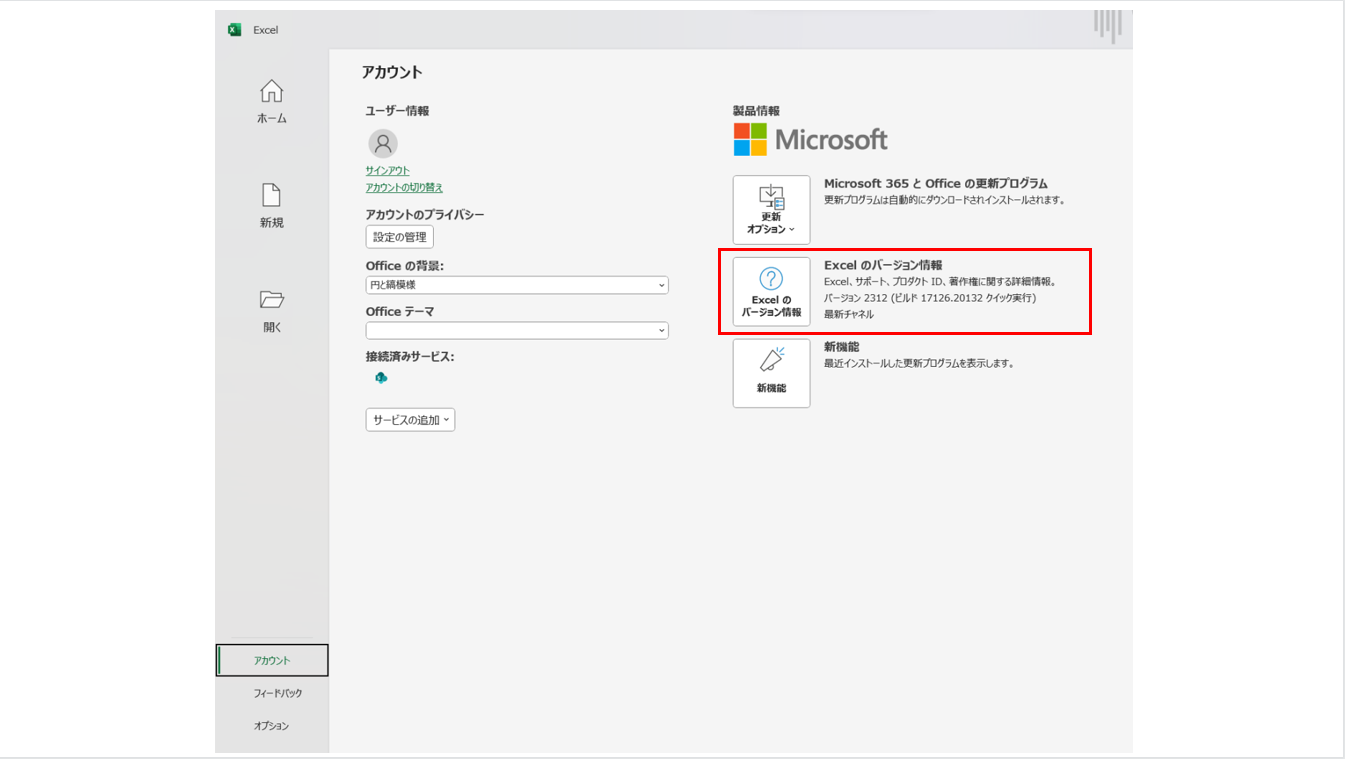
Office 365 の場合
- ブラウザ で https://www.office.com/ にアクセスします。
- Microsoft アカウント でサインインします。
- 画面左上の 「自分のアカウント」 をクリックします。
- 「サブスクリプション」 タブをクリックします。
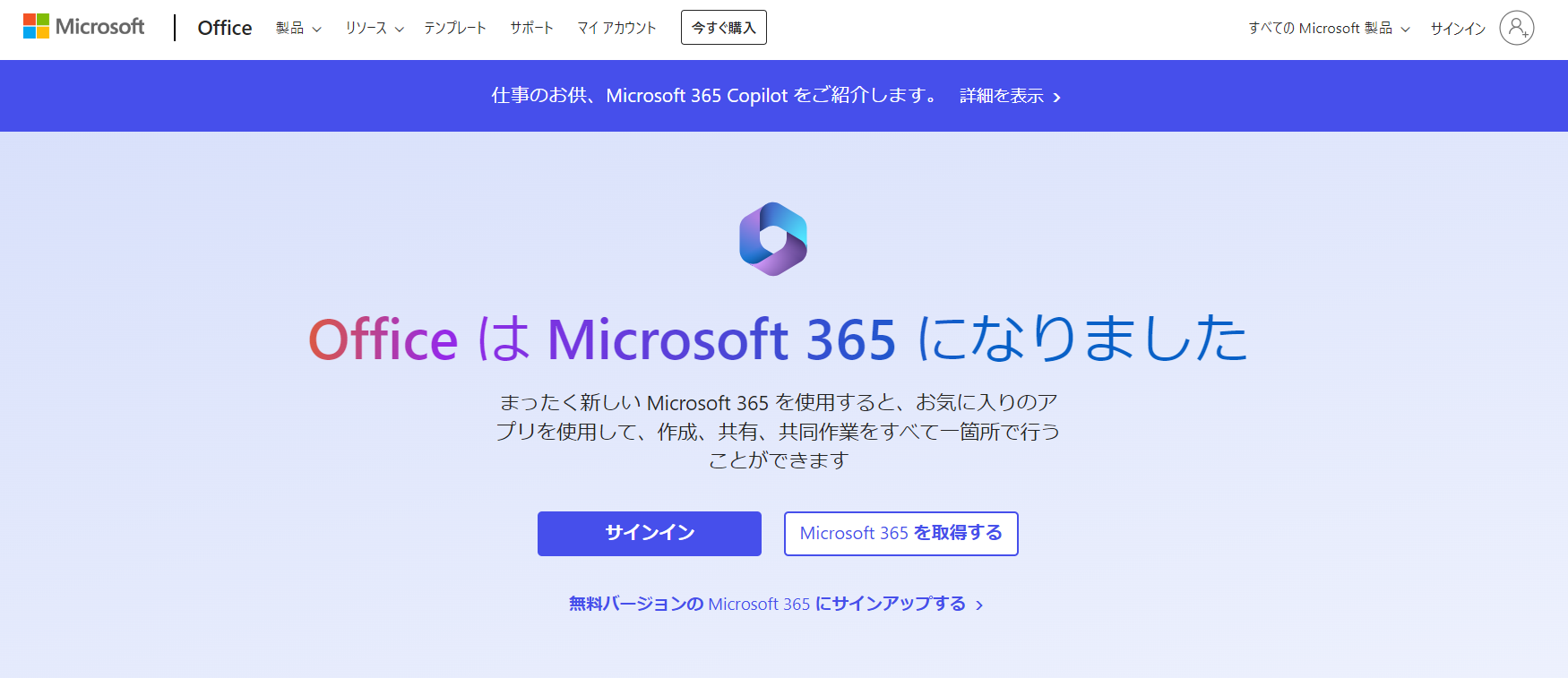
MicrosoftOfficeのインストールは簡単にできる?
手順
- Microsoft アカウント を作成します。
- Microsoft 365 の購入ページにアクセスします。
https://www.microsoft.com/ja-jp/microsoft-365/buy/compare-all-microsoft-365-products - 購入したいプランを選択します。
- 「購入」 をクリックします。
- Microsoft アカウント でサインインします。
- 「インストール」 をクリックします。
- 画面の指示に従ってインストールを進めます。
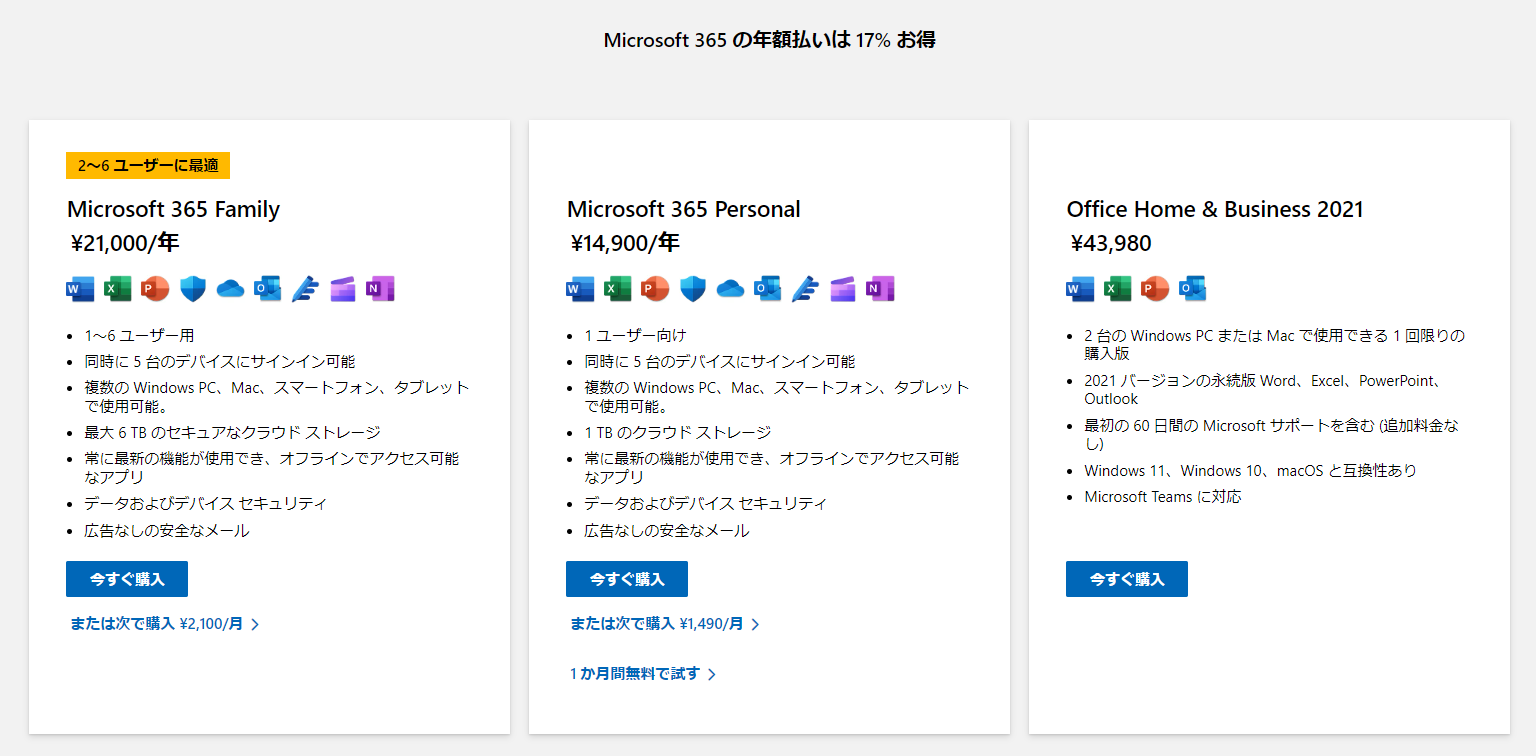
インストール方法
- オンラインインストール:
インストーラーファイルをダウンロードして実行します。 - オフラインインストール
インストーラーファイルを事前にダウンロードしておき、インターネット接続なしでインストールします。
インストール時間は、インターネット接続速度やパソコンのスペックによって異なりますが、通常は数分から30分程度です。
パッケージ版とダウンロード版の違いとは?
パッケージ版とダウンロード版の大きな違いはプログラムのダウンロード方法にあります。
ダウンロード版はサイト上からプログラムをダウンロードするのに対し、パッケージ版はDVDROMからダウンロードします。
どちらもダウンロードできるプログラムは同一のため、DVDを取っておきたい方はパッケージ版を購入する方がおすすめです。
PCにDVDドライブが付属していなかったり、失くしてしまう可能性があるので、DVDは欲しくないという方はダウンロード版を購入する方が良いでしょう。
WPS Officeにはダウンロード版とパッケージ版がございます。
詳細については下記のブログをご参照ください。

Officeを無料で使う方法はある?
Officeの中にはWebブラウザ上で使えるものがあります。
Webブラウザ版Officeに関しては基本的には無料で使えることができるものが多いです。
下記の記事では無料で使えるWebブラウザ版についてご紹介しているので、よろしければ併せてご確認ください!
https://pay.kingsoft.jp/shop/blog/detail/17
Officeソフトは互換性に優れたキングソフトがおすすめ!
キングソフトのオフィスソフト「WPS Office」は、永続版で使えるオフィスソフトです。
価格に関してもStandard Editionは5,690円(税込)と、Microsoft Office永続版の3分の1ほどの価格でご提供しております。シンプルで使いやすい操作画面のため、Microsoft Officeを使っていた方もすぐに操作をすることが可能です。
もしご興味がある方は、製品ラインナップをご覧ください!
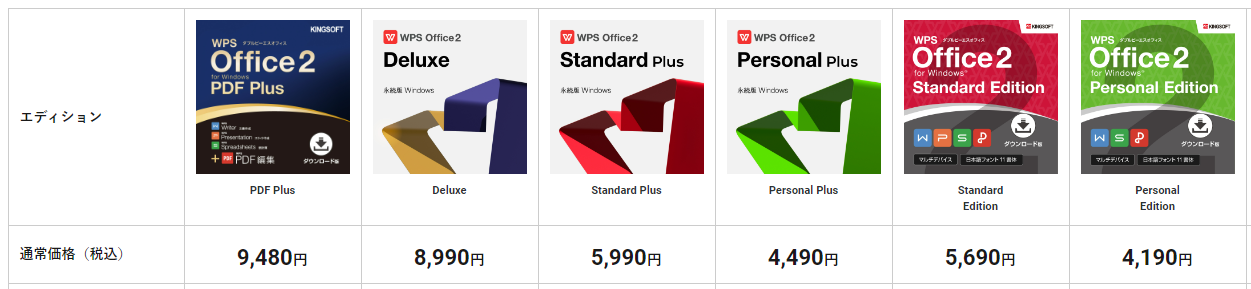
まとめ
今回の記事ではOfficeの販売形態や種類などをご紹介いたしました。
目的によって、どのオフィスを使うか、どの購入方法にすれば良いかは人によって異なります。
安く高機能なオフィスソフトを使い方はぜひWPS Officeをご検討ください。
「購入前にまずはどんな機能か知りたいんだけど。」
そのような方のために30日間無料で使える体験版をご用意しております。
体験版のご利用もぜひご検討ください。

